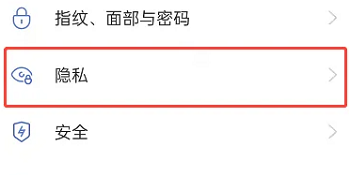手机学生模式怎么设置
在如今的教育环境下,学生们越来越依赖于手机来获取学习资料和参与课堂交流。但长时间使用手机会对学生的注意力、准确性和学习效率产生不利影响。为了减少这种影响,许多手机设备都提供了“学生模式”(或“家长控制”)。在这篇文章中,我们将为您介绍如何设置手机的学生模式,从而创造更健康、更有效的学习环境。
手机学生模式怎么设置
演示机型:HUAWEI P60 pro&&小米 13
如何设置手机学生模式?华为和小米手机都提供了简单的设置,下面分别介绍。
【华为手机】
步骤一: 点击“健康使用手机”
在设置页面中点击“健康使用手机”,如图所示。
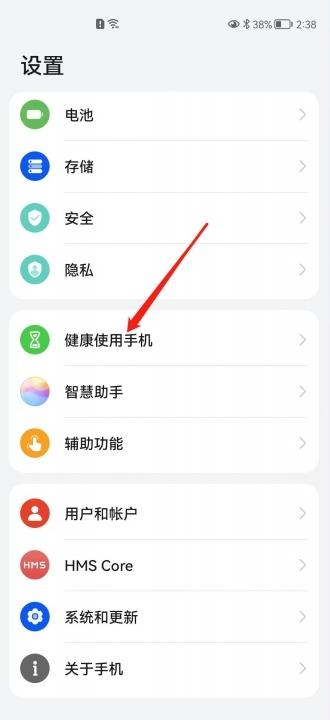
步骤二:点击“开启”
在健康使用手机页面中点击“开启”,如图所示。
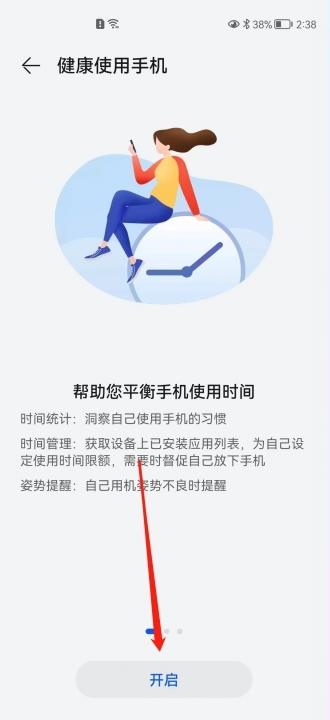
步骤三:选择“孩子使用”
在弹出窗口中选择“孩子使用”并点击“确定”,如图所示。
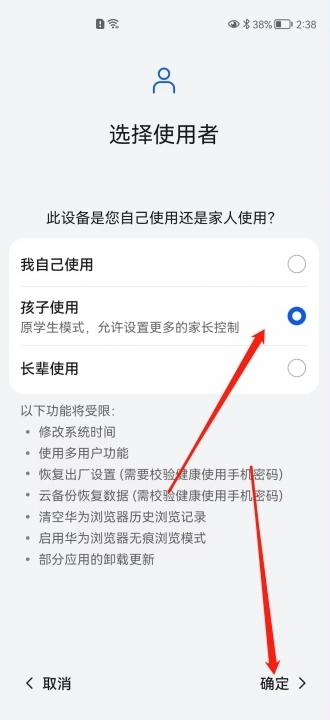
步骤四:设置密码
接着设置健康使用手机密码,如图所示。
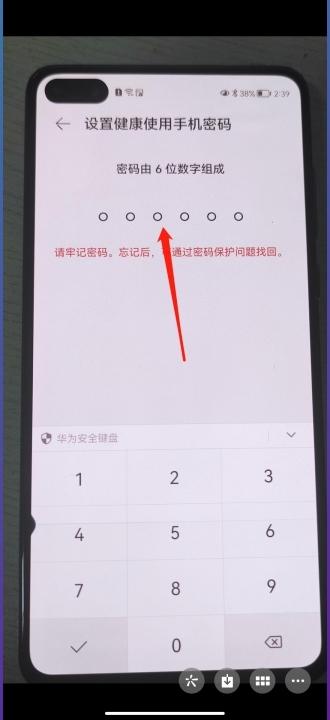
步骤五:设置密保问题
最后设置密保问题并点击“完成”即可,如图所示。
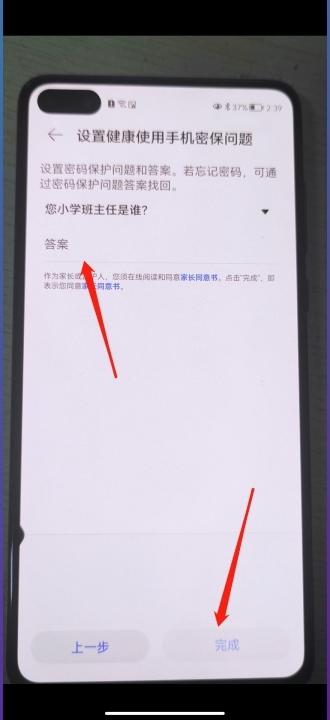
【小米手机】
步骤一:点击“特色功能”
在设置页面中点击“特色功能”,如图所示。
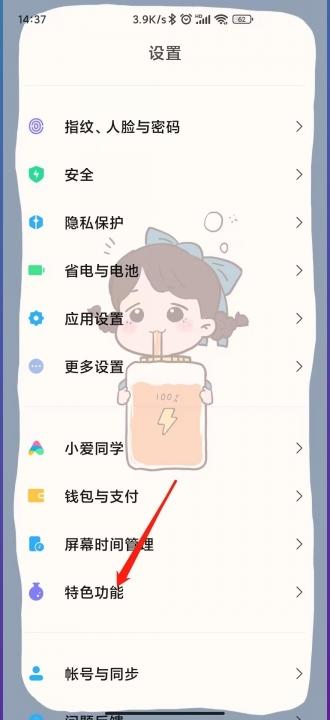
步骤二:点击“儿童空间”
在特功能页面中点击“儿童空间”,如图所示。
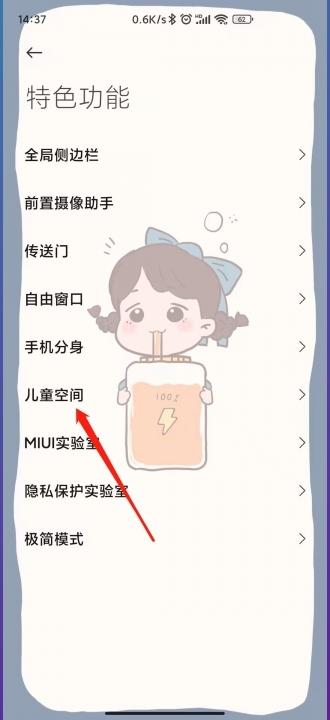
步骤三:点击“开启儿童空间”
勾选协议并点击“开启儿童空间”,如图所示。
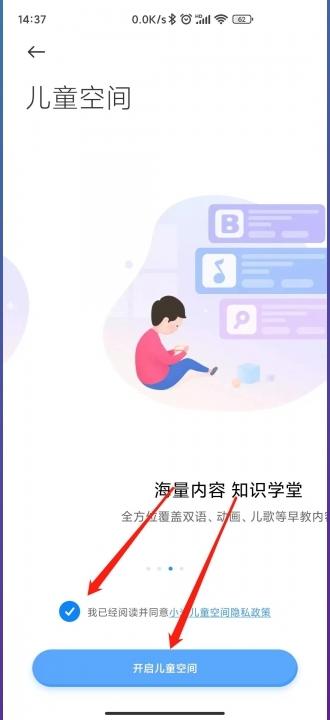
以上就是华为和小米手机设置学生模式的详细步骤,更好地保护孩子的眼睛健康,让孩子的手机使用更加安全和健康。
相关内容推荐
查看更多

-

专业师傅
-

专业师傅
-

专业师傅